目录
一、 项目需求
DHCP服务器
主从DNS服务器
Samba服务器
FTP服务器
二、 实验开始
前提准备
DHCP服务器-192.168.180.100
DNS服务配置
主DNS配置:
从DNS配置:
samba服务配置
samba服务器
客户端:
FTP服务器配置
FTP服务器:
客户端:
这篇属于linux基础的实操项目,里面包含着DHCP、DNS、Samba、FTP几个服务
网络拓扑结构:
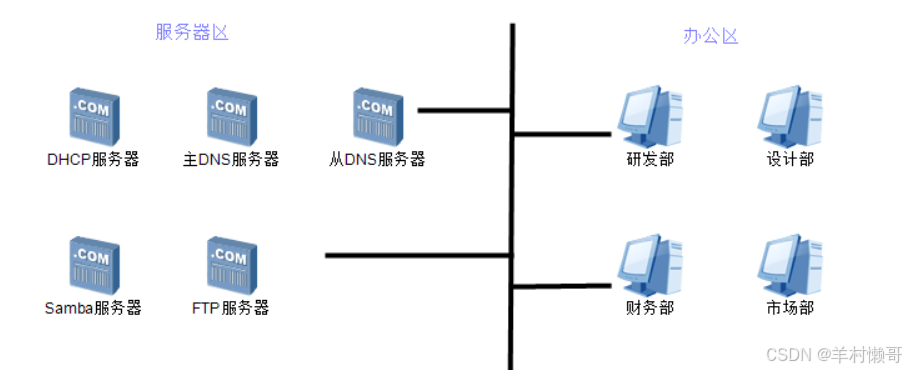
一、 项目需求
DHCP服务器
- 禁用DNS动态更新,设置默认搜索域
- 设置默认租约时间为6小时、最大租约为12小时
- 为客户机指定自动分配的IP地址池、子网掩码、默认网关地址、DNS 服务器地址
- 为DNS服务器、Samba服务器、FTP服务器和打印机自动分配固 定IP地址
- 启动DHCP服务,并将其设置为开机自启动
- 在客户端设置使用DHCP的方式获取地址
主从DNS服务器
- 在主/从DNS服务器上安装BIND服务
- 构建主域名服务器
- 为Samba/FTP服务器设置域名正向/反向解析
- 仅允许公司局域网内的主机访问DNS服务器
- 构建从域名服务器
- 启动DNS服务,并将其设置为开机自启动
- 在客户端测试主/从DNS服务器的域名解析功能是否正常
Samba服务器
- 在服务器上创建每个部门的共享目录
- 财务部门:/smbpath/finance
- 研发部门:/smbpath/research
- 设计部门:/smbpath/design
- 市场部门:/smbpath/marketing
- 为财务、研发、设计和市场部门批量创建Samba共享 用户
- 调整Samba服务配置,要求财务、研发、设计和市场部门的用户通过 域名方式可以访问各部门的共享资源
- 启动Samba服务,并将其设置为开机自启动
- 在客户端以不同的用户访问共享文件夹,验证配置效果
FTP服务器
- 用户访问及文件权限控制
- 市场部用户sales可以下载FTP服务器中的市场活动、销售方案等 资料
- 市场部组长salesadm可以在FTP服务器目录进行上传、删除等操 作
- 所有通过FTP上传的文件,均去除非属主位的写权限(即将权限掩 码设为022)
- 对服务器中没有明确授权的其他目录,禁止任何用户访问
- 最多允许150个并发用户连接,每个IP并发连接数不超过5个
- salesadm用户的下载、上传带宽限制为200KB/s
- 启动vsftpd服务,并将其设置为开机自启动
- 在客户端以不同的用户访问FTP服务器,验证配置效果
二、 实验开始
前提准备
1. 这几个软件都可以用到本地yum源会方便一点,本地yum源配置可以查看
本地yum源![]() https://blog.csdn.net/m0_68472908/article/details/143856929?spm=1001.2014.3001.55012. 全部关闭防火墙
https://blog.csdn.net/m0_68472908/article/details/143856929?spm=1001.2014.3001.55012. 全部关闭防火墙
systemctl stop firewalld
setenforce 0
3. 安装基本工具
yum install -y gzip bzip2 traceroute epel-release john nmap4. 为各服务器设置主机名
hostnamectl set-hostname dhcp-server && bash
hostnamectl set-hostname dns-server && bash
hostnamectl set-hostname dns-slave && bash
hostnamectl set-hostname samba && bash
hostnamectl set-hostname ftp && bash
hostnamectl set-hostname client && bash
DHCP服务器-192.168.180.100
1. 为DHCP服务器手动设置静态IP地址、网关和DNS服务器
#进入文件
vim /etc/sysconfig/network-scripts/ifcfg-ens33#重启网络
systemctl restart network
2. 下载dhcp
#用rpm下载,也可以用yum源下载
cd /mnt/Packages/
rpm -ivh dhcp-4.2.5-82.el7.centos.x86_64.rpm
3. 复制模板到主配置文件
cp -p /usr/share/doc/dhcp*/dhcpd.conf.example /etc/dhcp/dhcpd.conf
4. 修改配置文件
vim /etc/dhcp/dhcpd.conf
subnet 192.168.180.0 netmask 255.255.255.0 { //声明网段range 192.168.180.200 192.168.180.220; //设置地址池option routers 192.168.180.100; //指定网关
}

#设置域名
option domain-name "kaixin.com";#设置DNS服务器IP,这个地址要根据后续DHCP分配给DNS服务器的IP,可以先获取到IP后,再来填写
option domain-name-servers 192.168.180.200, 192.168.180.201;

5. 禁用DNS动态更新,设置默认搜索域,以及默认租约时间为6小时、最大租约为12小时
vim /etc/dhcp/dhcpd.conf默认搜索域
option domain-search "kaixin.com";默认租约时间为6小时、最大租约为12小时
default-lease-time 21600;
max-lease-time 43200;
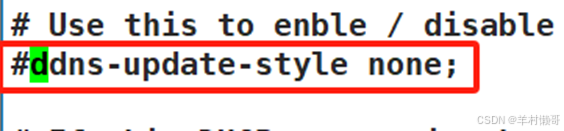

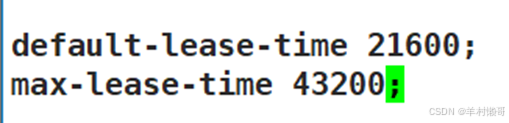
6. 开启DHCP
systemctl start dhcpd
systemctl enable dhcpd
netstat -nultp | grep dhcpd

7. DNS主从、samba、ftp获取IP
修改网络配置文件(四台主机均要修改配置文件)
修改为dhcp
vim /etc/sysconfig/network-scripts/ifcfg-ens33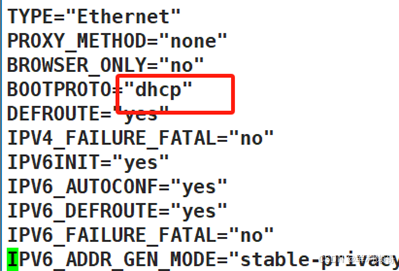
重启网卡
systemctl restart network8. 查询获取到了IP
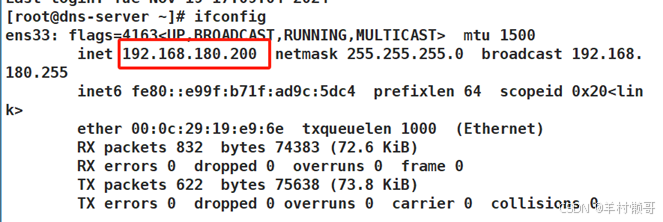
我这里获得的IP是(接下来的实验要以你们获取到的IP为准):
dns-server:192.168.180.200
dns-slave:192.168.180.201
samba:192.168.180.202
ftp:192.168.180.203
client:192.168.180.204
DNS服务配置
1. 主DNS:192.168.180.200,从DNS:192.168.180.201
主DNS配置:
1. 安装软件
yum install -y bind bind-utils2. 修改主配置文件
vim /etc/named.conf#添加配置
zone "kaixin.com" IN {type master;file "kaixin.com.zone";allow-transfer { 192.168.180.201; };
};zone "180.168.192.in-addr.arpa" IN {type master;file "192.168.180.zone";allow-transfer { 192.168.180.201; };
};
修改为any
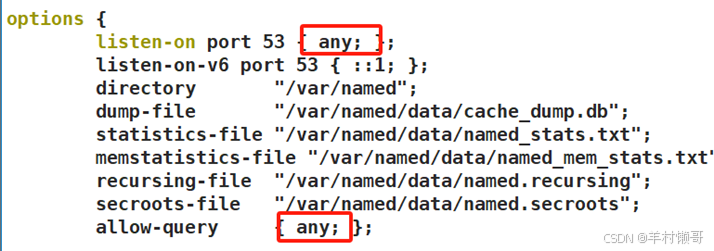
修改为yes
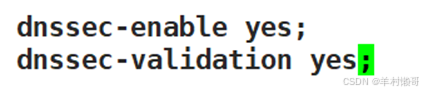
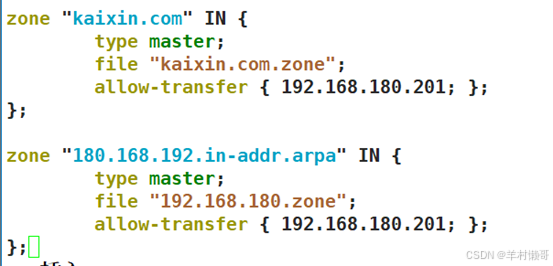
3. 复制模板文件,生成正反向区域文件
cd /var/named/
cp -p named.empty kaixin.com.zone
cp -p named.empty 192.168.180.zone
4. 修改正向区域文件
vim kaixin.com.zoneNS ns1.kaixin.com.
ns1 IN A 192.168.180.200
ns2 IN A 192.168.180.201
www IN A 192.168.180.200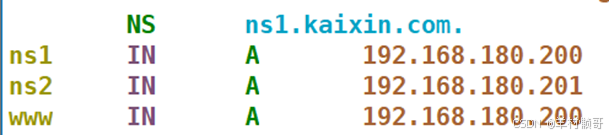
5. 修改反向区域文件
vim 192.168.180.zoneNS ns1.kaixin.com.
200 IN PTR ns1.kaixin.com.
201 IN PTR ns2.kaixin.com.
200 IN PTR www.kaixin.com.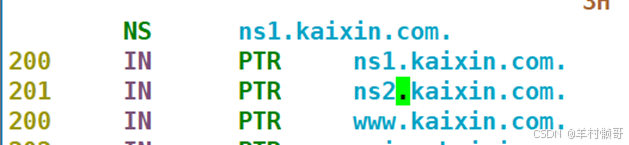
6. 开启服务
systemctl start named
netstat -nultp | grep named
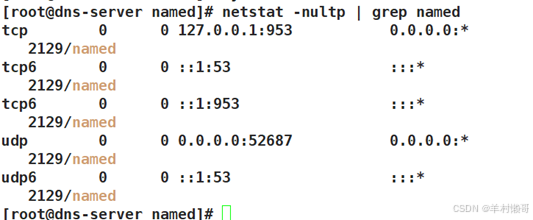
7. 修改resolv文件,指向自己
vim /etc/resolv.conf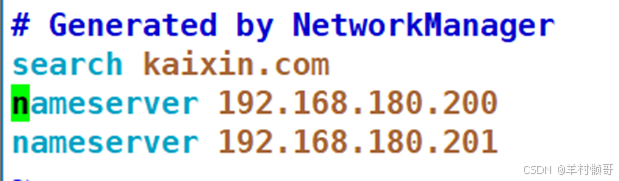
从DNS配置:
1. 安装软件
yum install -y bind bind-utils2. 修改主配置文件
vim /etc/named.conf#添加内容
zone "kaixin.com" IN {type slave;file "slaves/kaixin.com.zone";masters { 192.168.180.200; };
};zone "180.168.192.in-addr.arpa" IN {type slave;file "slaves/192.168.180.zone";masters { 192.168.180.200; };
};
修改为any
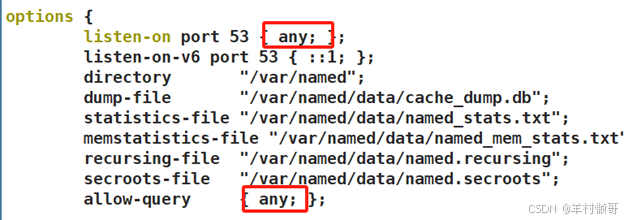
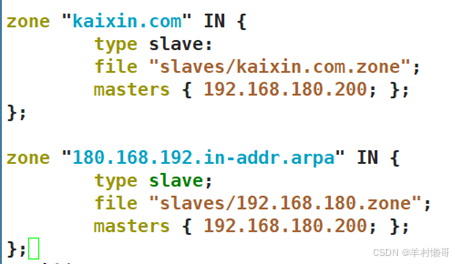
3. 开启服务
systemctl start named4. 修改resolv文件,指向自己
vim /etc/resolv.conf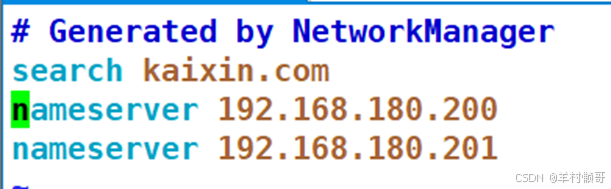
5. 测试功能
nslookup www.kaixin.com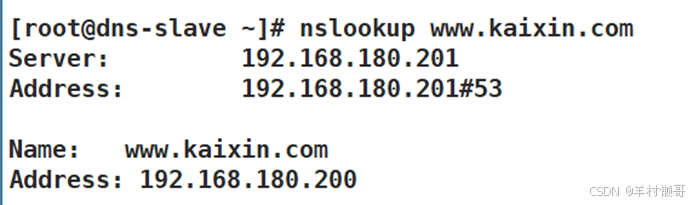
samba服务配置
1. 192.168.180.202为samba服务器,192.168.180.204为客户端
2. 安装samba
yum install -y samba3. 客户端安装
yum install -y samba-clientsamba服务器
1. 创建各部门共享目录
mkdir -p /share/caiwu
mkdir -p /share/yanfa
mkdir -p /share/sheji
mkdir -p /share/shichang
2. 创建各部门组账户
groupadd caiwub
groupadd yanfab
groupadd shejib
groupadd shichangb
3. 设置共享目录权限
chown -R root:caiwub /share/caiwu/
chmod 1777 /share/caiwu/
chown -R root:yanfab /share/yanfa/
chmod 1777 /share/yanfa/
chown -R root:shejib /share/sheji/
chmod 1777 /share/sheji/
chown -R root:shichangb /share/shichang/
chmod 1777 /share/shichang/
4. 为各部门创建用户
useradd caiwu_user01
pdbedit -a -u caiwu_user01
gpasswd -a caiwu_user01 caiwub
useradd yanfa_user01
pdbedit -a -u yanfa_user01
gpasswd -a yanfa_user01 yanfab
useradd sheji_user01
pdbedit -a -u sheji_user01
gpasswd -a sheji_user01 shejib
useradd shichang_user01
pdbedit -a-u shichang_user01
gpasswd -a shichang_user01 shichangb
5. 配置主配置文件
vim /etc/samba/smb.conf#添加以下内容
[caiwub]comment = caiwub sharepath = /share/caiwuvalid users = @caiwubwrite list = @caiwub[yanfab]comment = yanfab sharepath = /share/yanfavalid users = @yanfabwrite list = @yanfab[shejib]comment = shejib sharepath = /share/shejivalid users = @shejibwrite list = @shejib[shichangb]comment = shichangb sharepath = /share/shichangvalid users = @shichangbwrite list = @shichangb
6. 开启服务
systemctl start smb7. 在DNS主服务器上添加A记录(正向区域)
vim kaixin.com.zonecaiwu IN A 192.168.180.202
yanfa IN A 192.168.180.202
sheji IN A 192.168.180.202
shichang IN A 192.168.180.202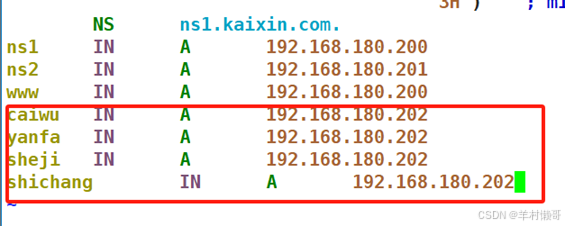
8. 在DNS主服务器上添加反向A记录
vim 192.168.180.zone202 IN PTR caiwu.kaixin.com.
202 IN PTR yanfa.kaixin.com.
202 IN PTR sheji.kaixin.com.
202 IN PTR shichang.kaixin.com.
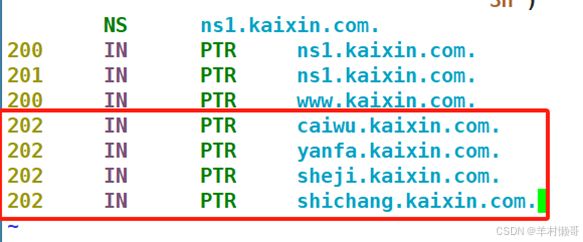
客户端:
1. 添加hosts记录
vim /etc/hosts
192.168.180.202 caiwu.kaixin.com
192.168.180.202 yanfa.kaixin.com
192.168.180.202 sheji.kaixin.com
192.168.180.202 shichang.kaixin.com
测试能不能ping通
ping shichang.kaixin.com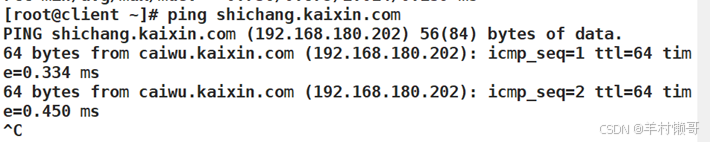
2. 登录测试
smbclient -U caiwu_user01 //192.168.180.202/caiwub#上传文件
put caiwu_test02.txt#下载文件
get caiwu_client.txt
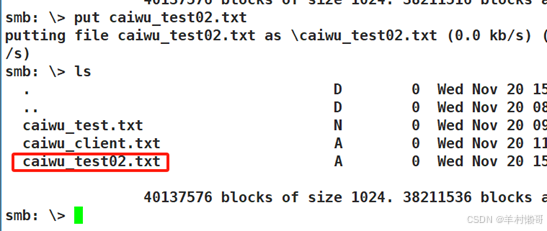
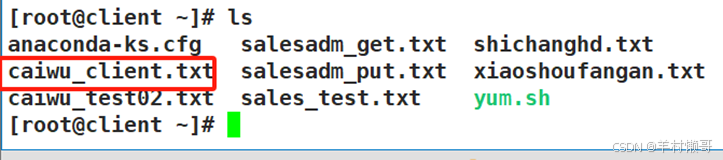
FTP服务器配置
1. 192.168.180.203为FTP服务器,192.168.180.204为客户端
FTP服务器:
1. 下载软件
yum install -y vsftpd2. 创建市场部
groupadd shichangb3. 创建用户
#市场部
useradd sales
passwd sales
gpasswd -a sales shichangb#市场部组长
useradd salesadm
passwd salesadm
gpasswd -a salesadm shichangb
4. 创建资料文件
mkdir -p /var/ftp/scbziliao
chown -R root:shichangb /var/ftp/scbziliao/
chmod 1777 /var/ftp/scbziliao/
cd /var/ftp/scbziliao/
touch shichanghd.txt
touch xiaoshoufangan.txt
5. 配置主配置文件
vim /etc/vsftpd/vsftpd.conf#限制本地用户只能访问自己的目录
chroot_local_user=YES#用户主目录具有写入权限
allow_writeable_chroot=YESuser_config_dir=/etc/vsftpd/userconf


6. 编写sales用户权限(只能下载)
mkdir /etc/vsftpd/userconf
vim /etc/vsftpd/userconf/sales
local_root=/var/ftp/scbziliao
write_enable=NO
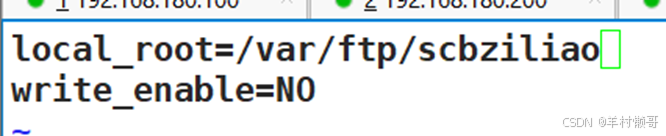
7. 编写salesadm用户权限(能上传下载)
vim /etc/vsftpd/userconf/salesadm
local_root=/var/ftp/scbziliao
write_enable=YES
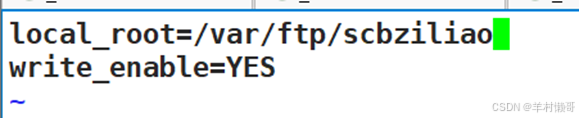
8. 传输速率和并发连接控制
最多允许150个并发连接,每个IP并发连接数不超过5个
vim /etc/vsftpd/vsftpd.conf
max_clients=150
max_per_ip=5

9. 带宽限制
salesadm限制为200KB/s
vim /etc/vsftpd/userconf/salesadm
local_max_rate=200000
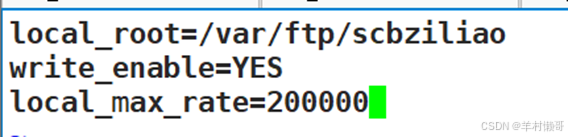
10. 开启服务
systemctl start vsftpd
systemctl enable vsftpd
客户端:
1. 下载ftp
yum install -y ftp2. sales用户登录测试
#下载资料(能下载)
get shichanghd.txt
get xiaoshoufangan.txt#测试上传(不允许上传)
put sales_test.txt
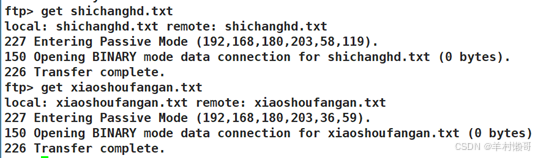

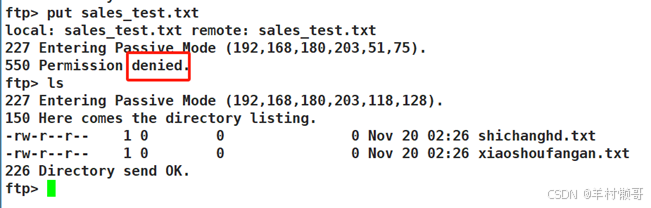
3. salesadm用户测试
#下载资料
get salesadm_get.txt#上传资料
put salesadm_put.txt

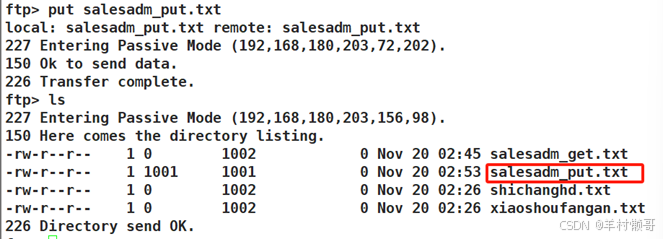
到这里实验就完成了!!!⭐
